Win11上如何将HTML文件批量转换为PDF?
更新日期:2023-09-22 12:28:56
来源:系统之家
手机扫码继续观看

HTML(超文本标记语言)是一种Web语言,用于构建在Web浏览器中显示的文档(或网站),而pdf格式广泛用于通过Internet与他人保存和传输信息,那再win11系统上如何将HTML文件批量转换为pdf呢?下面我们就来看看。
操作方法:
使用IceCream pdf 转换器
作为第一步,您需要前往IceCream 的官方下载页面并选择免费下载选项。
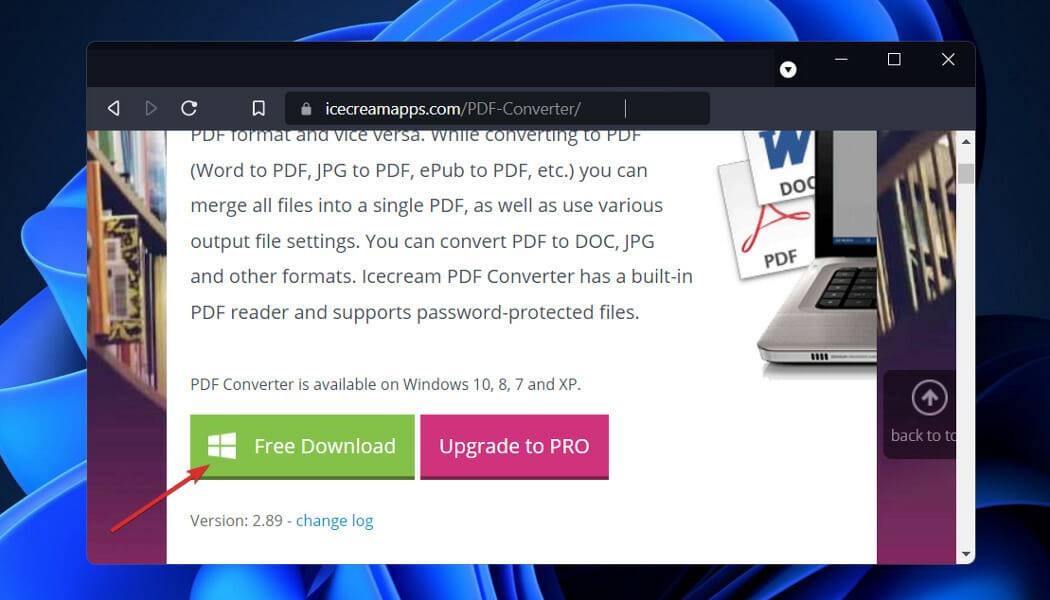
继续安装步骤,选择要显示的语言,然后等待该过程完成。
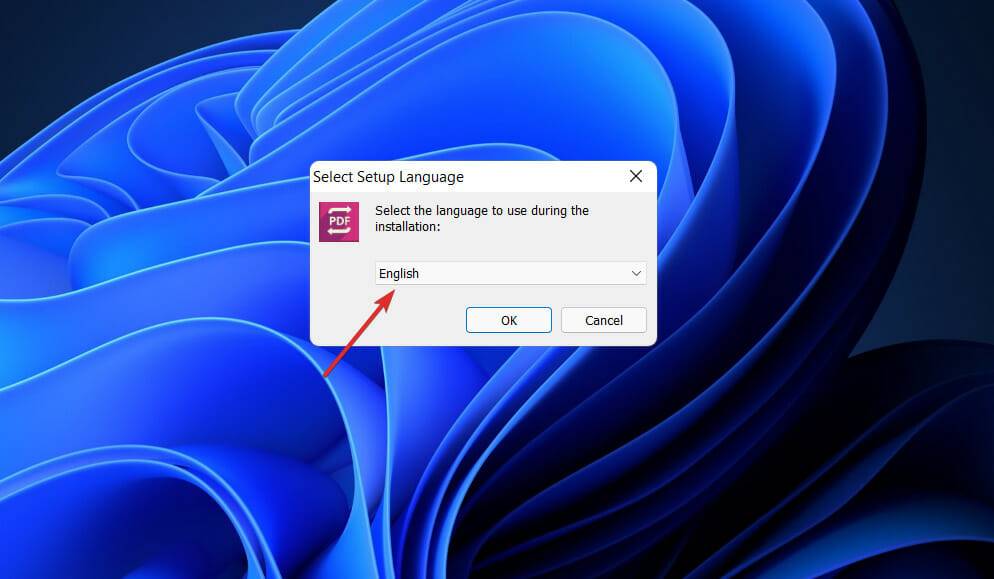
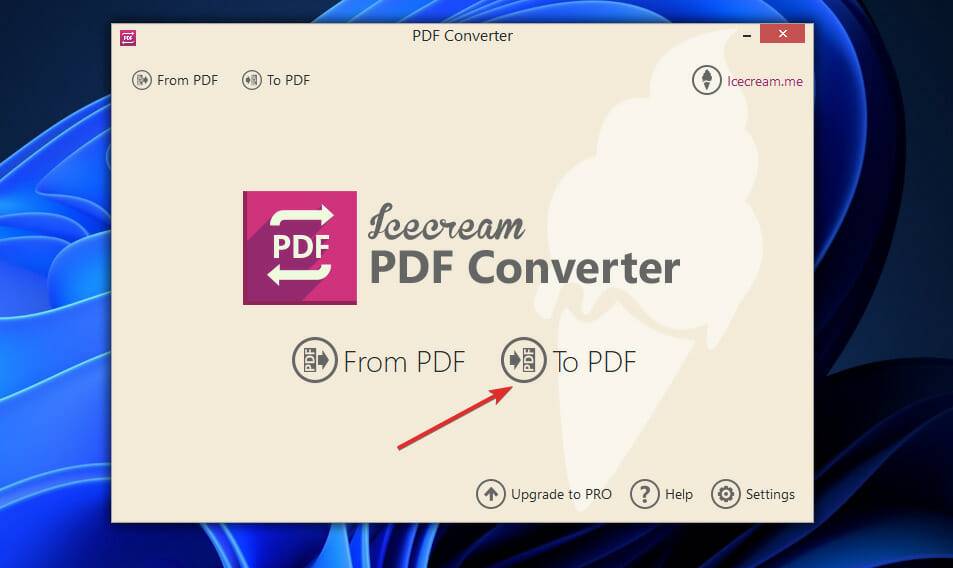
现在单击添加文件按钮并选择所需的文档。
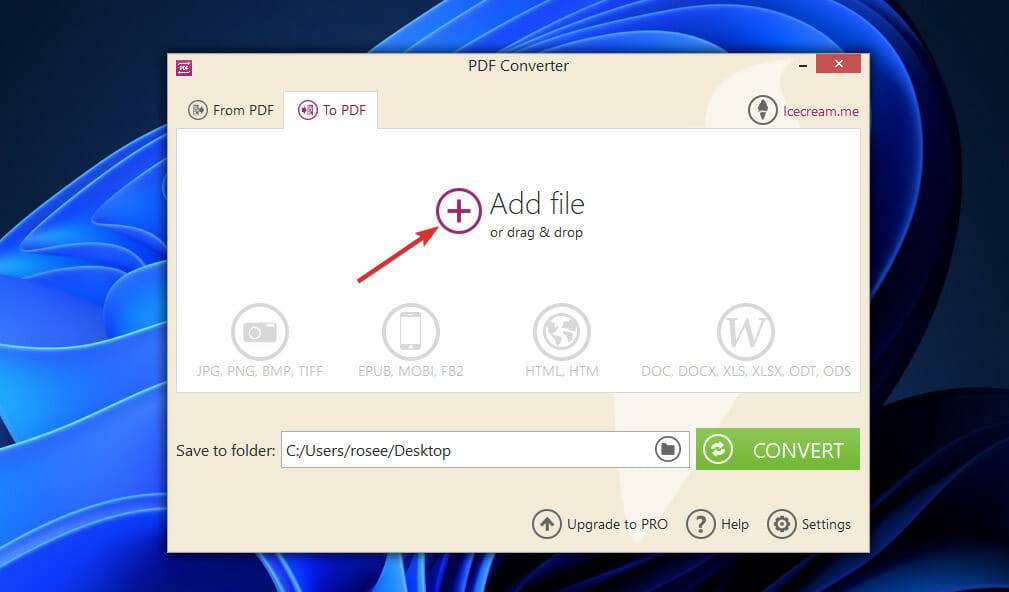
如果您还希望合并文档,请单击将所有文档合并为一个 pdf选项,然后单击转换。否则只需点击Convert。
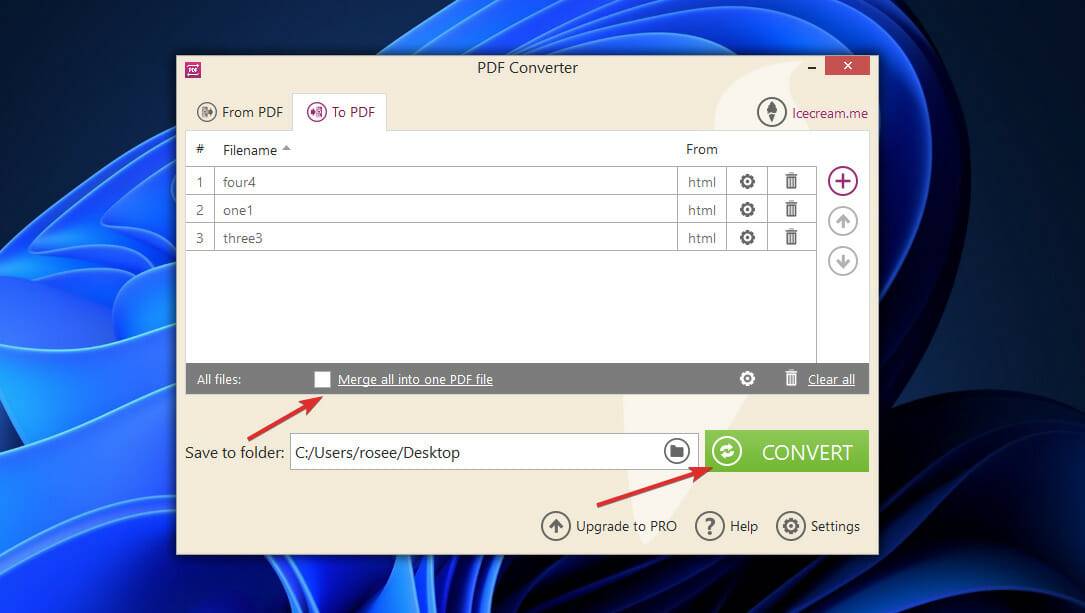
文件转换完成后,系统会提示您打开新创建的文件夹的按钮。单击它以查看 pdf 文件。
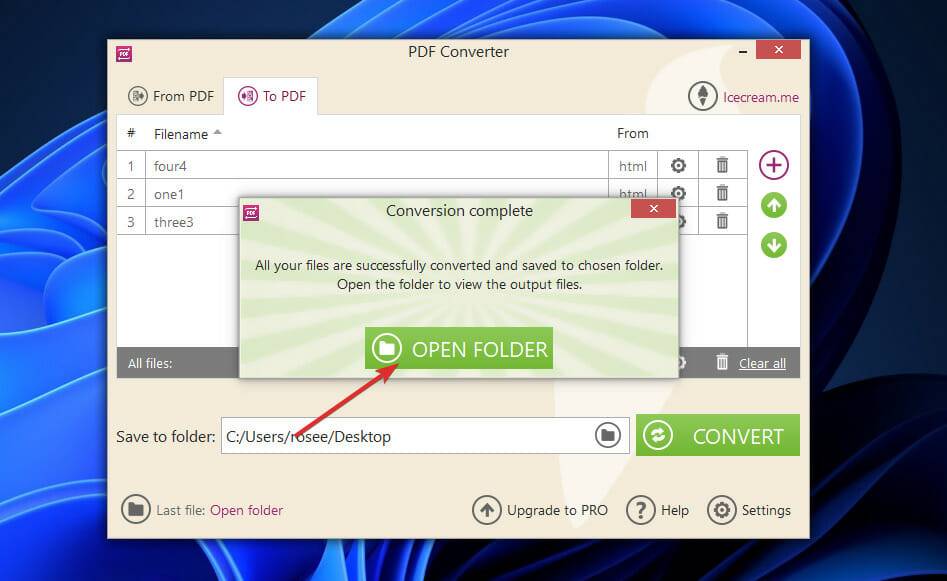
就是这样!用户界面简单明了且易于使用。该软件的免费版本允许您一次最多转换三个文件,每个文件最多 5 页。
但是,PRO 版本将允许您转换无限数量的文件和无限数量的页面。要升级应用程序,您只需单击主菜单底部的升级到 PRO按钮即可。
该文章是否有帮助到您?
常见问题
- monterey12.1正式版无法检测更新详情0次
- zui13更新计划详细介绍0次
- 优麒麟u盘安装详细教程0次
- 优麒麟和银河麒麟区别详细介绍0次
- monterey屏幕镜像使用教程0次
- monterey关闭sip教程0次
- 优麒麟操作系统详细评测0次
- monterey支持多设备互动吗详情0次
- 优麒麟中文设置教程0次
- monterey和bigsur区别详细介绍0次
系统下载排行
周
月
其他人正在下载
更多
安卓下载
更多
手机上观看
![]() 扫码手机上观看
扫码手机上观看
下一个:
U盘重装视频











